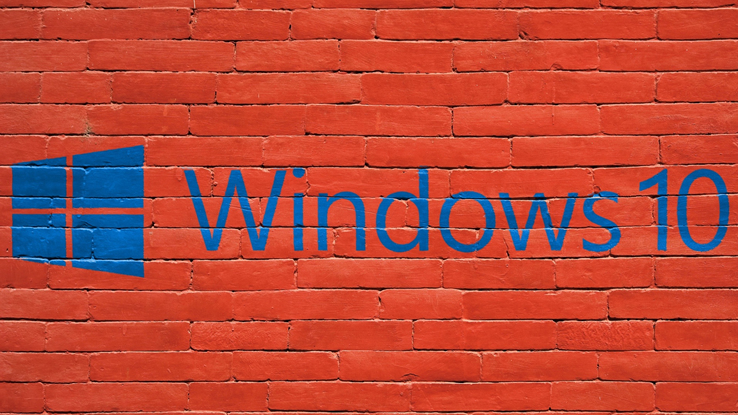Come velocizzare Windows 10, sei trucchi da professionisti
Windows 10 fatica a funzionare come dovrebbe nonostante sia stato instalalto da poco? Basta cambiare qualche impostazione per migliorarne le prestazioni
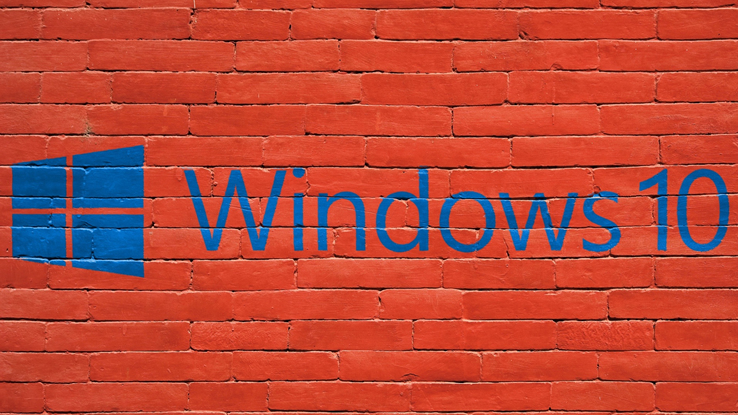
Windows 10 fatica a funzionare come dovrebbe nonostante sia stato instalalto da poco? Basta cambiare qualche impostazione per migliorarne le prestazioni